Pendahuluan
MySQL adalah sistem manajemen basis data relasional yang mapan. Ini sepenuhnya kompatibel dengan sistem komputer Windows. Dengan menggunakan Penginstal MySQL, aplikasi yang dirancang untuk menyederhanakan penyiapan produk MySQL, MySQL dapat diinstal dan digunakan dalam beberapa menit.
Artikelnya lengkap, kaya dengan gambar, dan berfokus pada langkah-langkah individual yang diperlukan untuk menginstal dan mengonfigurasi MySQL sepenuhnya di server Windows.
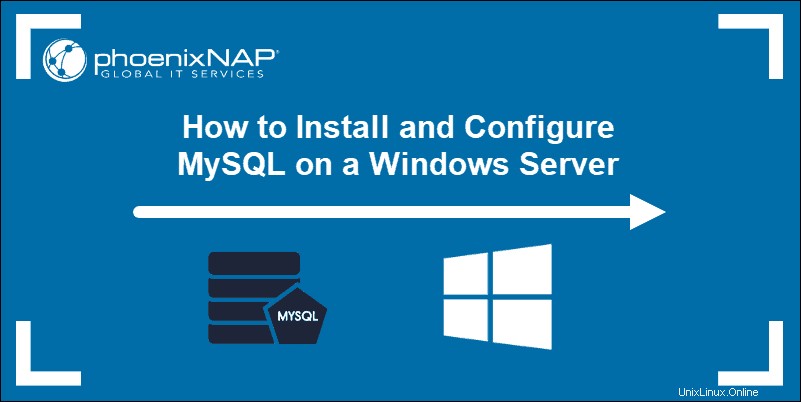
Prasyarat
- Hak istimewa administrator di server Windows
- Sistem komputer Windows
Unduh Penginstal MySQL untuk Windows
Penginstal MySQL untuk Windows membantu Anda mengontrol proses penginstalan dengan menyediakan antarmuka yang ramah pengguna. Ini juga memandu Anda melalui langkah-langkah yang diperlukan untuk mengonfigurasi MySQL.
Akses server Windows Anda dan unduh Penginstal MySQL. Penginstal MySQL edisi Komunitas gratis tersedia dari halaman resmi:https://dev.mysql.com/downloads/installer/
Anda diberikan pilihan untuk mengunduh versi Komunitas Web atau paket MySQL Lengkap.
- Versi Web (A) hanya berisi Penginstal MySQL dan file konfigurasi. Anda dapat menyesuaikan dan menambahkan produk MySQL tambahan di lain waktu.
- Versi Lengkap (B) berisi semua produk MySQL Windows, termasuk Server MySQL.
Pilih dan unduh versi pilihan Anda. Dalam contoh ini, kami memilih Paket MySQL Lengkap (B).
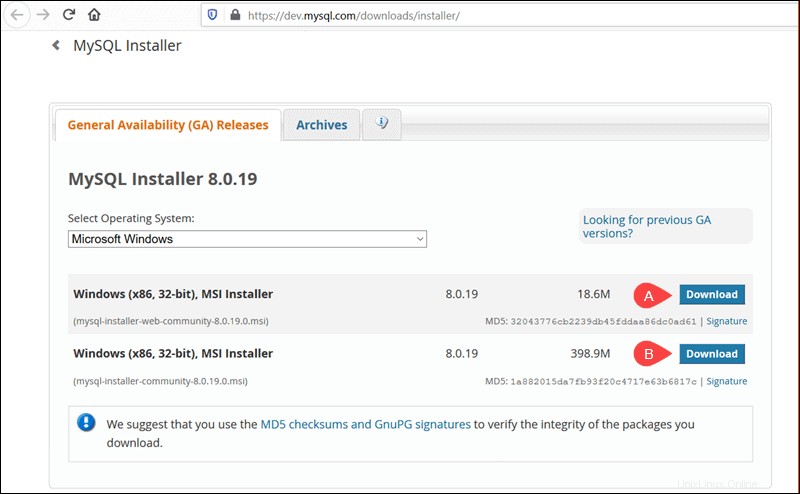
Setelah memilih versi, Anda akan diberikan pilihan untuk mendaftar akun Komunitas MySQL. Jika Anda tidak tertarik, pilih Tidak, terima kasih, mulai saja unduhan saya pilihan di bagian bawah halaman.
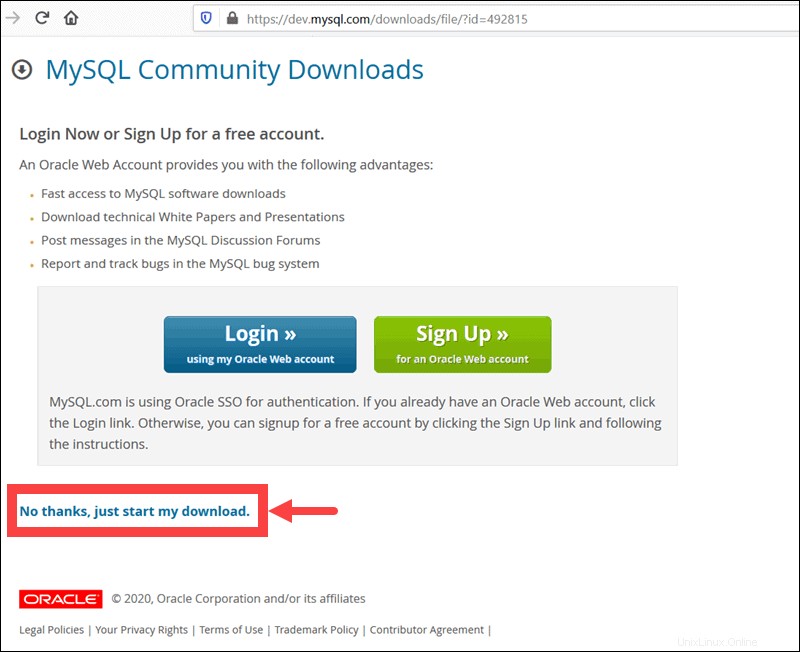
Dengan memilih opsi ini, proses pengunduhan segera dimulai. Setelah unduhan selesai, Anda dapat menjalankan file Penginstal MySQL dari folder unduhan.
Diperlukan beberapa saat saat Windows mengonfigurasi Penginstal MySQL dan menyiapkan proses penginstalan dan konfigurasi.
Menyiapkan Penginstal MySQL untuk Windows
Setelah menerima persyaratan perjanjian lisensi Oracle, layar pertama yang Anda temui memungkinkan Anda untuk menentukan produk MySQL mana yang akan diinstal. Anda dapat memilih di antara beberapa opsi yang telah ditentukan sebelumnya atau membuat jenis pengaturan khusus Anda.
Setelah menerima persyaratan perjanjian lisensi Oracle, layar pertama yang Anda temui memungkinkan Anda untuk menentukan produk MySQL mana yang akan diinstal. Anda dapat memilih di antara beberapa opsi yang telah ditentukan sebelumnya atau membuat jenis pengaturan khusus Anda.
- Bawaan Pengembang menginstal semua alat yang Anda butuhkan untuk mengembangkan dan mengelola mikro database MySQL Anda secara efektif.
- Hanya Server digunakan untuk menginstal instance Server MySQL dan mengabaikan produk MySQL lainnya.
- Klien Saja menginstal semua produk kecuali Server MySQL dan alat terkait.
- Yang Penuh konfigurasi menginstal semua produk MySQL yang tersedia.
Sebuah Kustom setup memungkinkan Anda untuk memilih elemen individual yang akan diinstal dan mengubah pengaturan default yang telah ditentukan sebelumnya.
Pada contoh di bawah, kami memilih Hanya Server opsi dan klik Berikutnya .
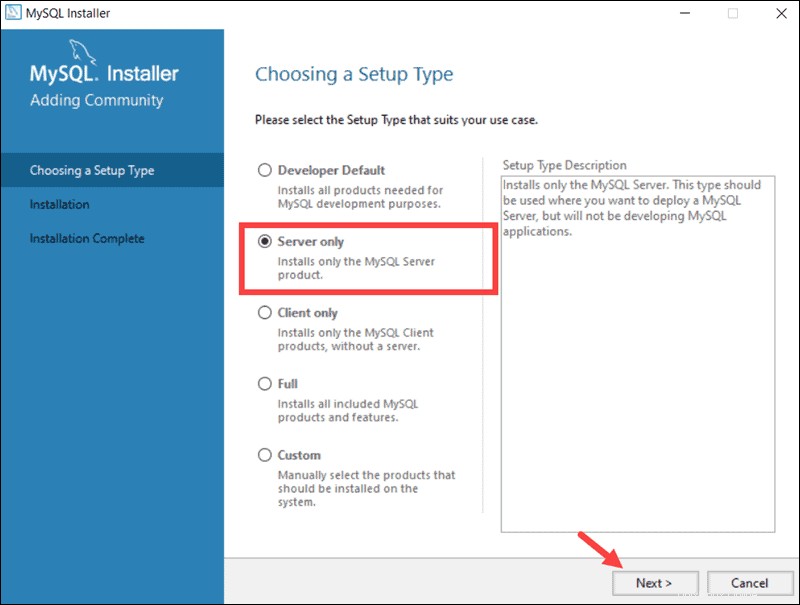
Pada titik ini, sistem mencoba menyelesaikan kemungkinan inkonsistensi. Ini mungkin memberi tahu Anda bahwa paket tambahan perlu diinstal agar proses dapat dilanjutkan (mis., Paket Redistributable Microsoft Visual C++ 2019). Anda juga dapat menemukan Jalur inkonsistensi instalasi jika Anda memiliki instalasi MySQL sebelumnya di Server Windows Anda.
Untungnya Penginstal MySQL menyelesaikan masalah secara otomatis dan menginstal versi terbaru yang kompatibel dari perangkat lunak yang hilang. Anda sekarang siap untuk memulai proses instalasi dengan sungguh-sungguh. Klik Jalankan untuk memulai proses instalasi.
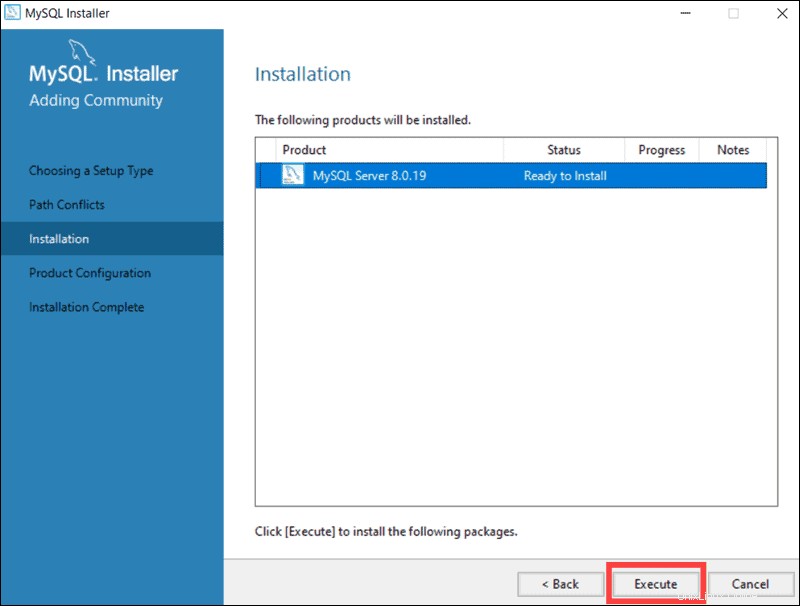
Setelah status status instalasi diberi label sebagai Selesai, Anda siap untuk mengkonfigurasi database MySQL.
Konfigurasi Server MySQL di Windows
Server MySQL 8.0.19 sekarang siap untuk dikonfigurasi. Mulai proses dengan mengeklik Berikutnya .
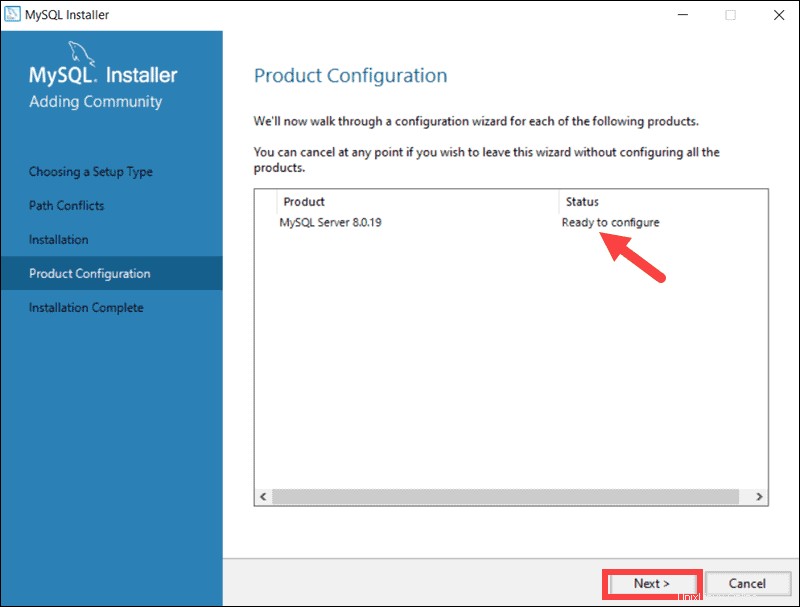
1. Ketersediaan Tinggi
Opsi konfigurasi pertama mempengaruhi ketersediaan database. Ini memungkinkan Anda untuk memutuskan apakah Anda ingin mengatur Server MySQL Standalone atau cluster server InnoDB untuk meningkatkan ketersediaan. Dalam contoh ini, kami memilih opsi server tunggal klasik.
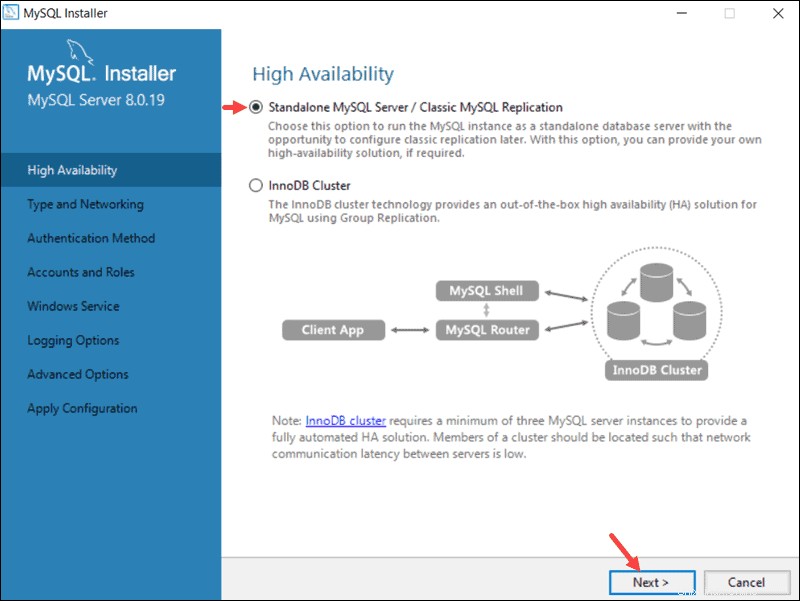
2. Jenis dan Jaringan
Jenis dan Jaringan bagian digunakan untuk mendefinisikan beberapa fitur penting.
Jenis Konfigurasi opsi memungkinkan Anda memilih di antara tiga jenis konfigurasi server. Pengembangan Komputer , Komputer Server , dan Komputer Khusus tentukan apakah server didedikasikan hanya untuk menjalankan database MySQL Anda atau akan berbagi sistem yang mendasarinya dengan aplikasi lain.
Dalam contoh ini, kami memutuskan untuk membuat server MySQL khusus.
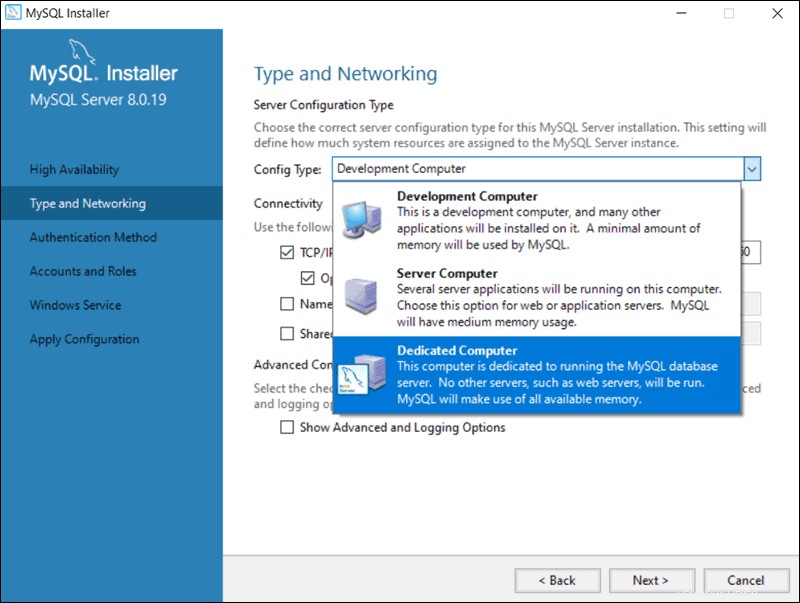
Jenis dan Jaringan tab juga dapat menentukan port yang didengarkan server MySQL. Pengaturan default adalah nomor port 3306 dan dapat diubah sesuai kebutuhan Anda.
Dengan mencentang Tampilkan Opsi Lanjutan dan Logging kotak, Anda dapat mengatur opsi logging tambahan di tahap selanjutnya.
Klik Berikutnya setelah Anda memilih opsi yang Anda rasa memenuhi kebutuhan Anda.
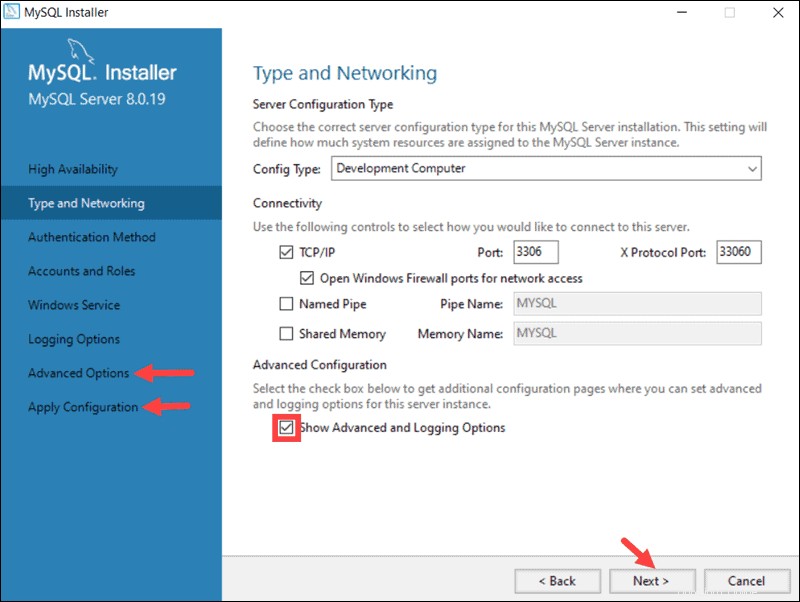
3. Metode Otentikasi
Dimungkinkan untuk memilih di antara dua metode autentikasi, Enkripsi Kata Sandi Kuat yang direkomendasikan , dan Metode Otentikasi Lama . Pilih Gunakan Otentikasi Kata Sandi yang Kuat yang direkomendasikan pilihan.
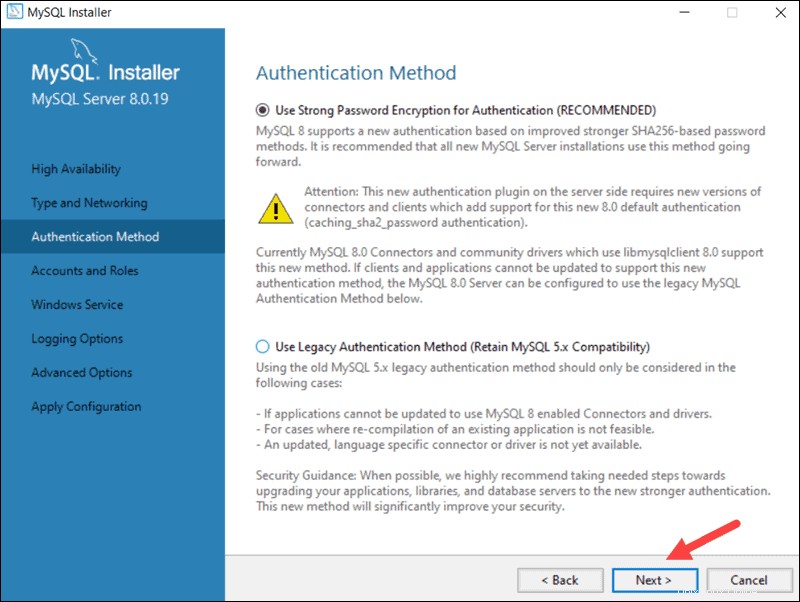
4. Akun dan Peran
Anda sekarang diminta untuk memasukkan kata sandi untuk pengguna root MySQL Anda. Anda juga dapat membuat peran tambahan untuk berbagai pengguna dan tujuan.
Ini hanya penyiapan awal, dan kredensial dapat diedit setelah penginstalan selesai.
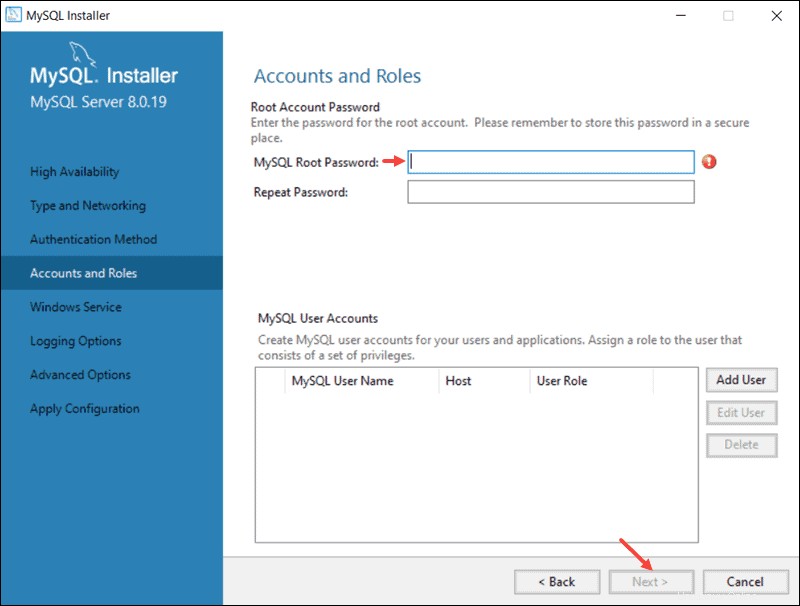
5. Layanan Windows
Dengan mendefinisikan MySQL sebagai Layanan Windows, sekarang dapat dimulai secara otomatis setiap kali sistem Windows melakukan booting.
Jika Anda memutuskan untuk memulai MySQL sebagai aplikasi yang dapat dijalankan, Anda perlu mengonfigurasinya secara manual.
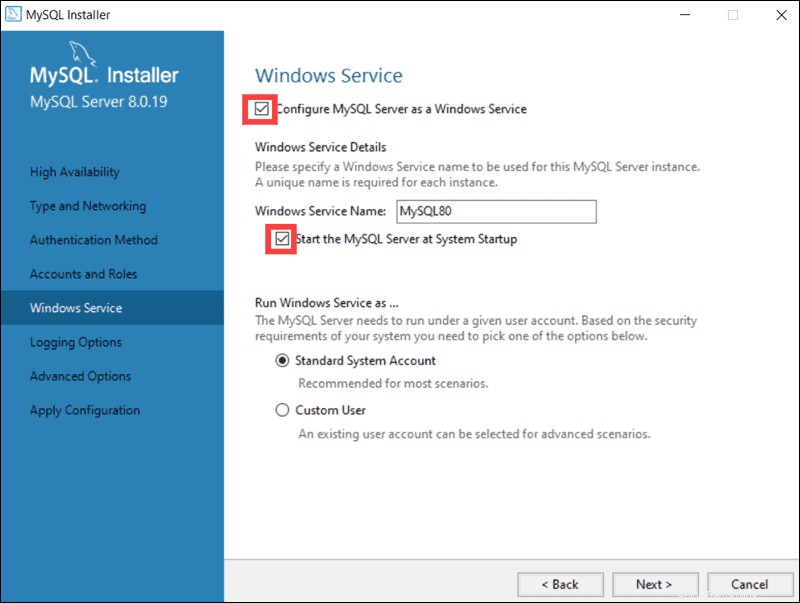
6. Opsi Logging (Opsional)
Jika Anda telah memilih Show Advanced Logging opsi di Jenis dan Jaringan tab, Anda sekarang dapat mengatur preferensi log MySQL.
Opsi logging memungkinkan Anda memilih jenis log yang ingin Anda aktifkan dan menentukan direktori log.
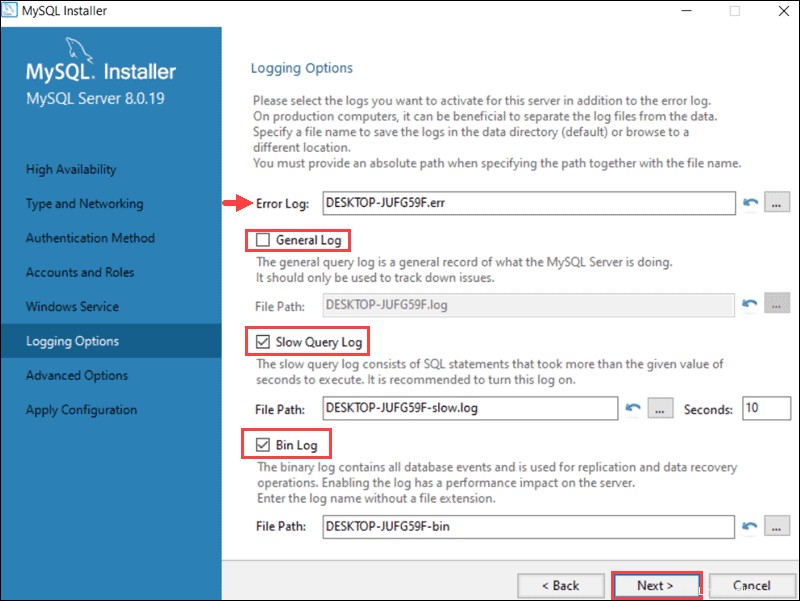
Klik Berikutnya untuk mencapai Opsi Lanjutan bagian.
7. Opsi Lanjutan (Opsional)
Opsi Lanjutan termasuk pengaturan pengidentifikasi server unik, dan jenis huruf besar/kecil (Bawah/Atas) yang akan digunakan untuk Nama Tabel .
Pengaturan ini hanya tersedia jika Anda telah mencentang Tampilkan Opsi Lanjutan kotak di Jenis dan Jaringan tab.
8. Terapkan Konfigurasi
Anda telah berhasil mengonfigurasi server MySQL dan perlu mengonfirmasi agar Penginstal MySQL dapat menerapkan konfigurasi.
Ikhtisar langkah-langkah konfigurasi muncul di layar. Klik Jalankan untuk menerapkan konfigurasi.
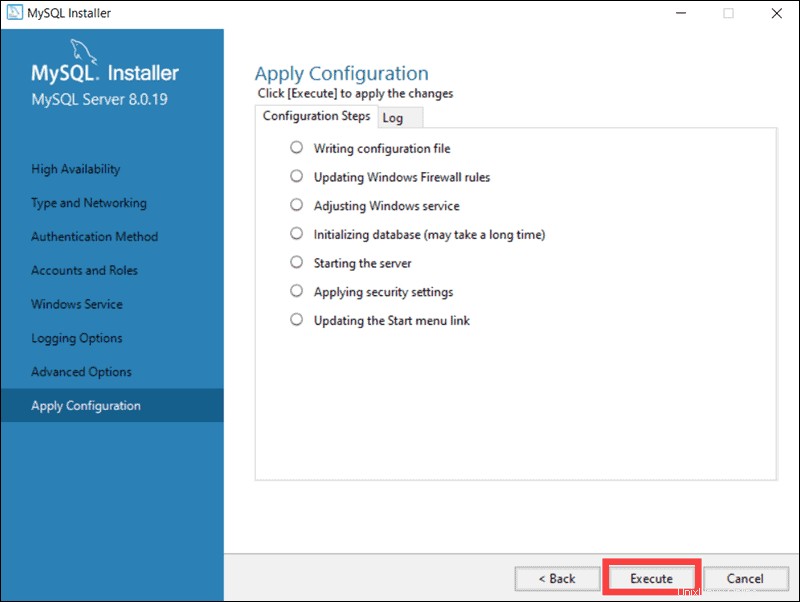
Sistem menginformasikan setelah proses konfigurasi selesai. Pilih Berikutnya untuk melanjutkan proses instalasi.
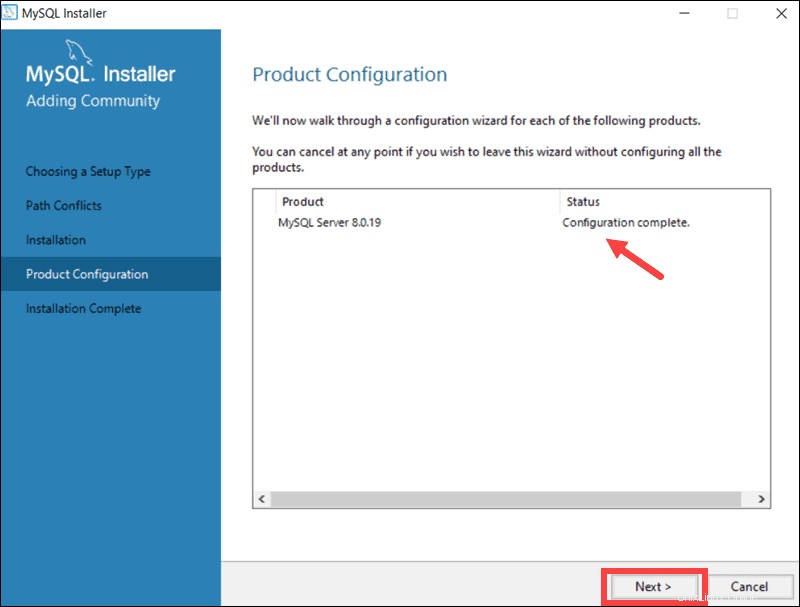
Selesaikan Instalasi MySQL di Windows Server
Setelah mengklik Berikutnya, Anda diberikan pilihan untuk menyalin log proses instalasi ke Clipboard Windows.
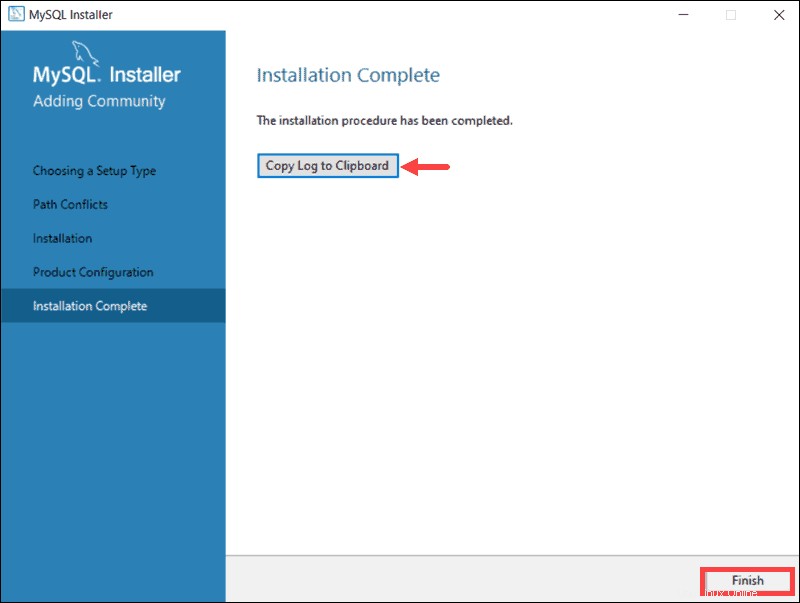
Klik Selesai untuk menyelesaikan instalasi server MySQL di Windows.
Mulai Server MySQL di Windows
Jika Anda perlu memulai Server MySQL di Windows untuk pertama kalinya, masukkan perintah berikut di Prompt Perintah Windows:
"C:\Program Files\MySQL\MySQL Server 8.0\bin\mysqld" --consoleJalur dalam perintah ini adalah folder instalasi default. Jika Anda telah menginstal MySQL di folder yang berbeda, perintah harus mencerminkan hal itu untuk meluncurkan mysqld file yang dapat dieksekusi berhasil.
--console opsi menampilkan output langsung di konsol Anda. Menghilangkan opsi ini akan mengirimkan output langsung ke log MySQL.
Hentikan Server MySQL di Windows
Untuk mematikan Server MySQL di Windows, ketik perintah berikut di Command Prompt Windows:
"C:\Program Files\MySQL\MySQL Server 8.0\bin\mysqladmin" -u root shutdown
mysqladmin alat melakukan shutdown perintah dan sepenuhnya menghentikan server MySQL. Sistem tidak memberikan output sebagai konfirmasi.